一年前,小丽开始使用Windows 7系统,很快就被Windows 7丰富的创新功能、卓越的兼容性,安全稳定的性能表现以及简单、安全、便捷的操作方式深深吸引,明显体会到了Windows 7给自己生活工作提供的各种方便。最近小丽感觉自己的系统速度好像没有以前那么快了,朋友告诉小丽:系统用久了,磁盘碎片会越来越多,可能会影响Windows 7系统的运行速度,试试Windows 7系统的磁盘碎片整理程序吧。
说起Windows系统的磁盘碎片整理程序,大家并不陌生,它可以重新排列碎片数据,帮助磁盘和驱动器更加高效地工作。和之前的Windows系统相比,Windows 7系统的磁盘碎片整理程序做了功能升级:不但大大加快了整理速度,并且支持多个分区同时进行磁盘检查和碎片整理,另外还内置了磁盘碎片整理计划功能,方便用户自己设置计划然后由Windows 7系统按时自动执行磁盘碎片整理。

打开Windows 7系统的磁盘碎片整理程序
我们可以用多种不同方法打开Windows 7系统的磁盘碎片整理程序(见下图)。
图示:多种方法打开Windows 7系统的磁盘碎片整理程序(点击可看大图)
Windows 7系统快速整理磁盘碎片
进入Windows 7系统的磁盘碎片整理程序后,在“当前状态”下能看到当前可以进行碎片整理的磁盘分区。假如插有U盘,还可以对U盘进行碎片检查和整理。
我们可以选择单个分区进行磁盘进行碎片整理,整理之前可以先单击“分析磁盘”。 Windows 7完成磁盘分析后,我们可以在“上一次运行时间”列中看到磁盘上碎片的百分比,假如数字高于 10%,则应该对磁盘进行碎片整理。假如系统提示输入管理员密码,则还需要键入密码确认。
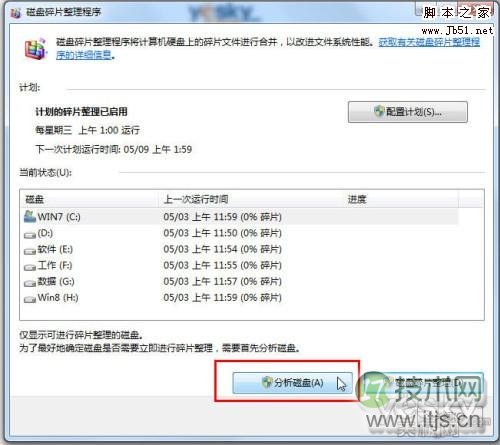

图示:选择多个分区同时进行磁盘碎片检查和整理
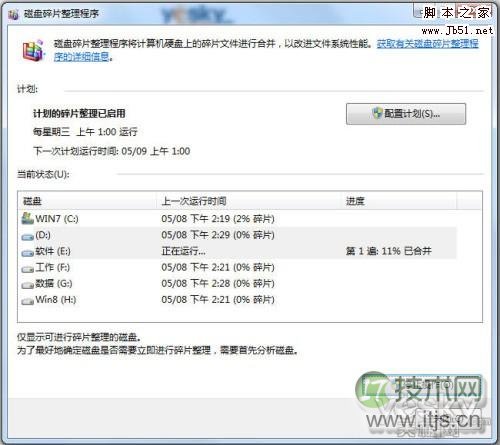
图示:为Windows 7系统磁盘碎片整理做配置计划
小丽按照朋友的指导,很快为自己Windows 7系统的多个分区做了磁盘碎片检查和整理,并且设置好了自己的磁盘碎片整理配置计划,这样小丽的Windows 7系统又恢复了之前的快速,并且还能根据小丽设置的计划在指定的日期和时间自动完成磁盘碎片整理,实在是方便快捷又高效呀!


